Corrigez l’erreur Cyberpunk 2077 Has Flatlined Crash sur Windows 10
Le lancement deCyberpunk 2077le 10 décembre 2020, a suscité l’enthousiasme d’un grand nombre de joueurs en ligne.Cependant, certains joueurs ont déjà rencontré des erreurs et le jeu se plante ici et là.CD Projekt Red, le développeur du jeu Cyberpunk 2077, a même proposé de rembourser les acheteurs frustrés et les adaptateurs précoces.
Trouvez et réparez automatiquement les erreurs de Windows grâce à l'outil de réparation de PC
Reimage est un excellent outil de réparation qui détecte et répare automatiquement différents problèmes du système d'exploitation Windows. Avoir cet outil protégera votre PC contre les codes malveillants, les défaillances matérielles et plusieurs autres bugs. En outre, cela vous permet également d'utiliser votre appareil au maximum de ses capacités et de ses performances.
- Étape 1: Télécharger l'outil de réparation et d'optimisation des PC (Windows 11, 10, 8, 7, XP, Vista - Certifié Microsoft Gold).
- Étape 2: Cliquez sur "Démarrer l'analyse" pour trouver les problèmes de registre de Windows qui pourraient être à l'origine des problèmes du PC.
- Étape 3: Cliquez sur "Réparer tout" pour résoudre tous les problèmes.
L’une des erreurs que rencontrent les utilisateurs est la« Whoah ! Cyberpunk 2077 a fait un bide »erreur.La plupart des joueurs utilisant Steam sur Windows 10 rencontrent l’erreur et le jeu se bloque à cause du bug.Il y a plusieurs raisons pour lesquelles cela se produit.Mais la plupart du temps, cela peut être dû à un problème matériel ou à des problèmes avec vos fichiers et votre pilote.Pour jouer à Cyberpunk 2077 sur Windows 10, il faut plus qu’une configuration de jeu de base sur PC.
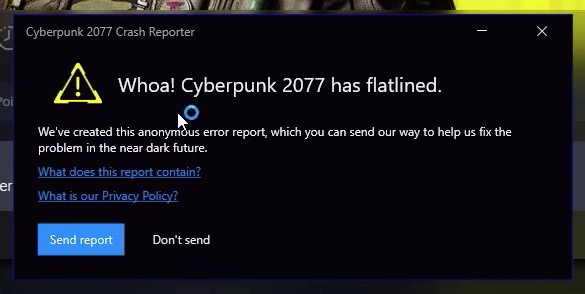
Correction du bogue « Cyberpunk 2077 Has Flatlined » sous Windows 10
Bien qu’il soit frustrant de rencontrer l’erreur flatlined en jouant à Cyberpunk 2077 sur Windows 10 PC, il existe toujours des moyens de résoudre le problème.Suivez chaque étape ci-dessous pour découvrir comment vous pouvez le faire.
Méthode n° 1 – Mettre à jour le pilote du GPU
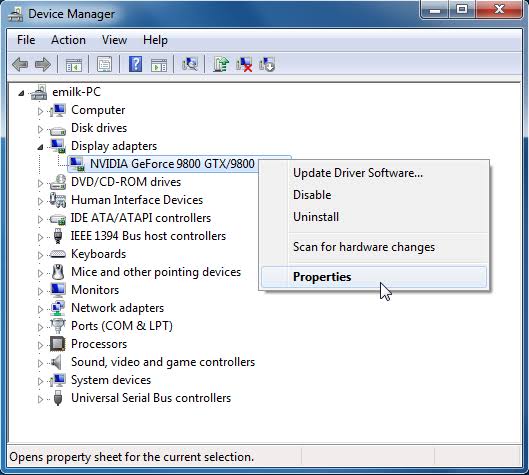
Les pilotes de GPU peuvent vous aider à tirer le meilleur parti de votre matériel.C’est pourquoi sa mise à jour peut également vous aider à résoudre des problèmes pendant le jeu.
- Si vous utilisez l’application GE Force Experience, vous pouvez vérifier les mises à jour en allant dans l’onglet Pilotes.
- Cliquez sur l’option Vérifier les mises à jour.
- S’il y a des mises à jour disponibles, cliquez sur le bouton Installer.
OBTENEZ LES MEILLEURES OFFRES SUR LES PRODUITS DÉRIVÉS DU JEU CYBERPUNK 2077
- Vous pouvez également accéder au gestionnaire de périphériques de votre ordinateur.
- Sélectionnez les adaptateurs d’affichage.
- Faites un clic droit sur le pilote de votre GPU.
- Cliquez sur Propriétés.
- Allez dans l’onglet Pilote.
- Cliquez sur le bouton Mettre à jour le pilote.
- Sélectionnez Rechercher automatiquement les logiciels pilotes mis à jour.
- Maintenant, suivez l’écran pour mettre à jour votre pilote.
Méthode n° 2 – Donnez la permission à votre pare-feu
- Lancez le Panneau de configuration.
- Sélectionnez Système et Sécurité.
- Recherchez l’option Pare-feu Windows.
- Cliquez sur Autoriser un programme ou une fonction par le biais du Pare-feu Windows.
- Recherchez maintenant Cyberpunk 2077 et cochez les cases correspondantes pour accorder l’autorisation.
- Cliquez sur OK.
Méthode n° 3 : vérifier l’intégrité des fichiers de jeu sur Steam
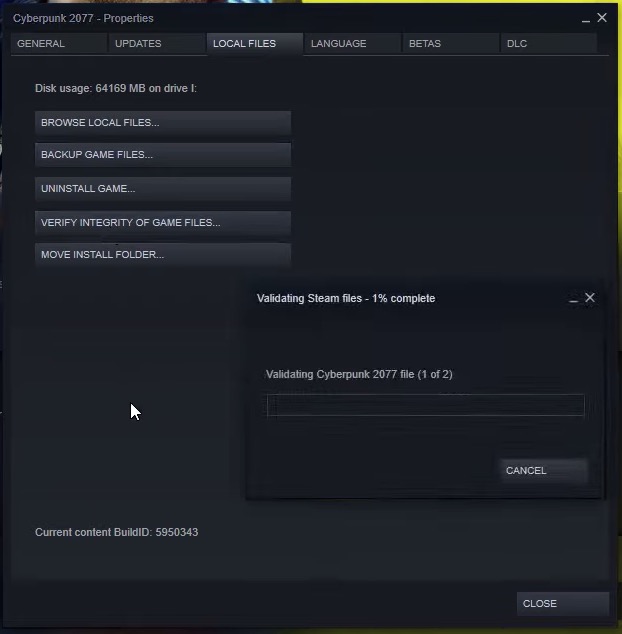
- Cliquez avec le bouton droit de la souris sur Cyberpunk 2077 dans l’application Steam et cliquez sur Propriétés.
- Allez dans l’onglet Fichiers locaux.
- Cliquez sur « Vérifier l’intégrité des fichiers de jeu » pour lancer le processus.
- Une fois que Steam a fini de valider les fichiers du jeu Cyberpunk 2077, vous verrez s’il y a une erreur avec l’un des fichiers.
- Si Steam trouve une erreur, il va automatiquement réacquérir ou retélécharger les fichiers concernés dans le système.
- Attendez la fin de la mise à jour et réessayez de jouer à Cyberpunk 2077.
Méthode n°3 – Ouvrir le jeu directement à partir du fichier
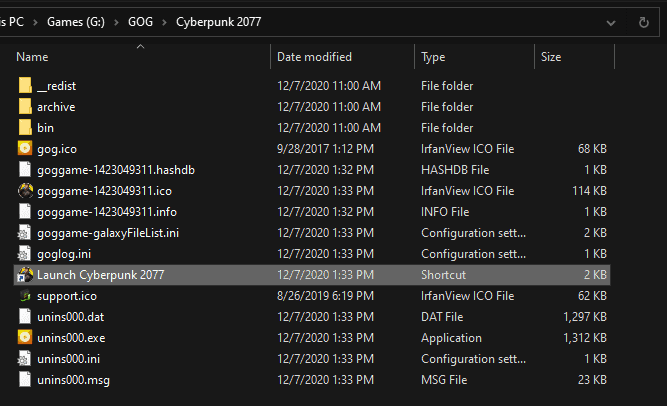
- Allez dans la bibliothèque Steam.
- Cherchez Cyberpunk 2077.
- Faites un clic droit sur le jeu.
- Sélectionnez Propriétés.
- Allez dans l’onglet Fichiers locaux.
- Sélectionnez Parcourir les fichiers locaux.
- Recherchez le fichier exe du jeu sur votre disque dur et ouvrez le jeu.
OBTENEZ VOTRE COPIE DU JEU CYBERPUNK 2077 POUR PC CHEZ GAMESTOP !
Méthode n°4 – Supprimer les fichiers du dossier Cyberpunk 2077
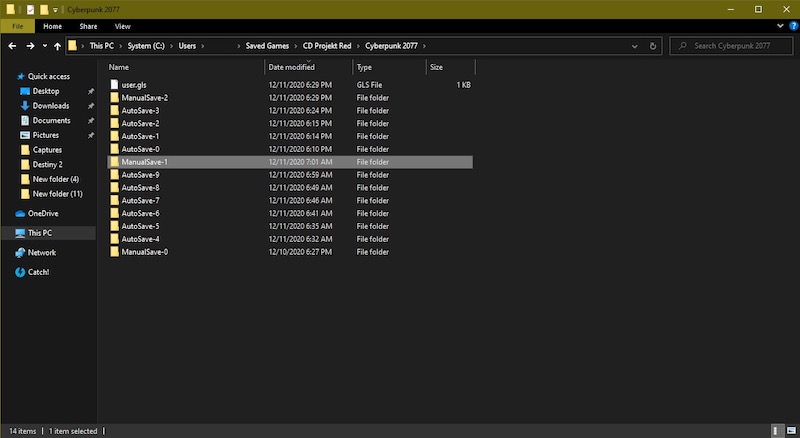
- Sur votre ordinateur, tapez le texte suivant dans la barre d’adresse :C:\Users\ » nom d’utilisateur « \AppData\Local|CD Projekt Red\Cyberpunk 2077.
- À l’intérieur du dossier, supprimez les fichiers.
- Maintenant, essayez de relancer le jeu.
L’article a-t-il été utile ?Dites-le nous dans les commentaires ci-dessous.
